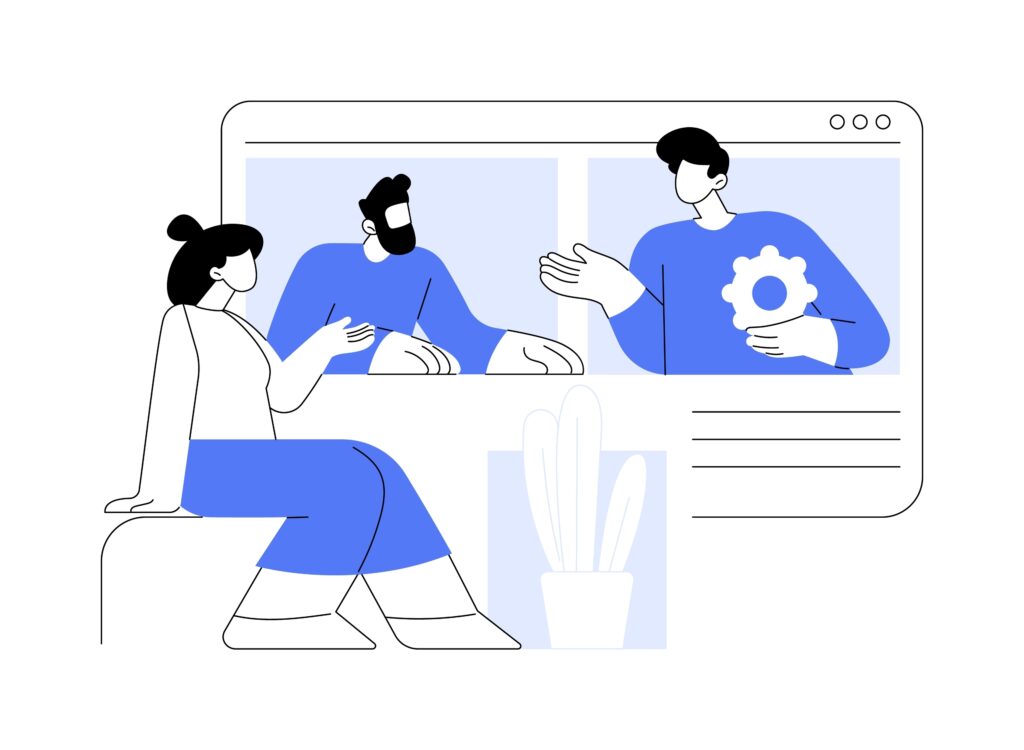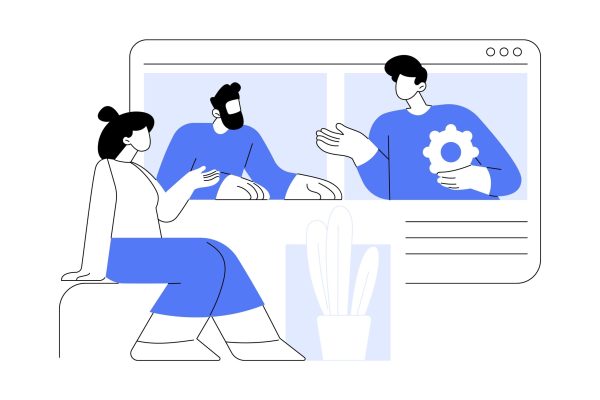
Microsoft Teams už dávno není jen nástroj pro chat a videokonference. Nabízí celou řadu funkcí, které mnoho uživatelů přehlíží, a přitom mohou zásadně zefektivnit práci. Zde je přehled zajímavých funkcí s praktickými návody, jak je použít krok za krokem.
1. Jednoduché schvalovací procesy přímo v Microsoft Teams
Funkce Approvals umožňuje vytvářet a sledovat žádosti o schválení přímo v chatu nebo kanálu. Je ideální pro potvrzení rozpočtů, návrhů či dokumentů. Žádosti mohou obsahovat přílohy, komentáře a stavové informace. Tím se minimalizuje potřeba e-mailů a vše zůstává v jednom prostředí.
Jak na to?
- V levém panelu klikněte na „…“ (Další aplikace).
- Vyhledejte aplikaci Approvals (Schválení) a přidejte ji.
- Klikněte na „Nová žádost o schválení“.
- Vyplňte název, přidejte přílohy a příjemce.
- Sledujte stav přímo v Microsoft Teams.
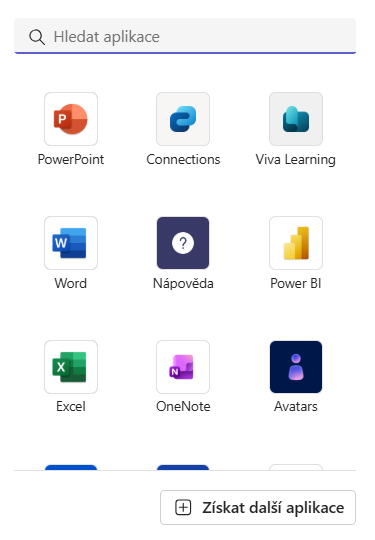

2. Vlastní šablony týmů
Pokud máte administrátorem povolené vytváření týmů/kanálů a zakládáte týmy se stejnou strukturou záložek a aplikací, využijte šablony týmů. Umožní vám vytvořit předem nastavený tým během pár kliknutí, ušetří vám čas a zajistí konzistentní uspořádání.
Jak na to?
- Klikněte na „Připojit se nebo vytvořit tým“.
- Zvolte „Vytvořit tým ze šablony“.
- Vyberte předdefinovanou šablonu nebo vytvořte vlastní.
Ušetříte čas při zakládání nových projektových týmů.
3. Loop komponenty – spolupráce přímo v chatu
Umožňuje všem členům chatu upravovat obsah v reálném čase přímo ve zprávě.
Jak na to?
- Otevřete chat nebo kanál v Teams.
- V poli pro psaní zprávy klikněte na ikonu Loop (symbol kruhu).
- Vyberte typ komponenty:
- Odstavec – pro text.
- Seznam s odrážkami – pro brainstorming.
- Tabulka – pro sběr dat.
- Seznam úkolů – pro řízení projektů.
- Zadejte obsah, který chcete sdílet.
- Klikněte na Odeslat – všichni členové chatu mohou okamžitě upravovat.
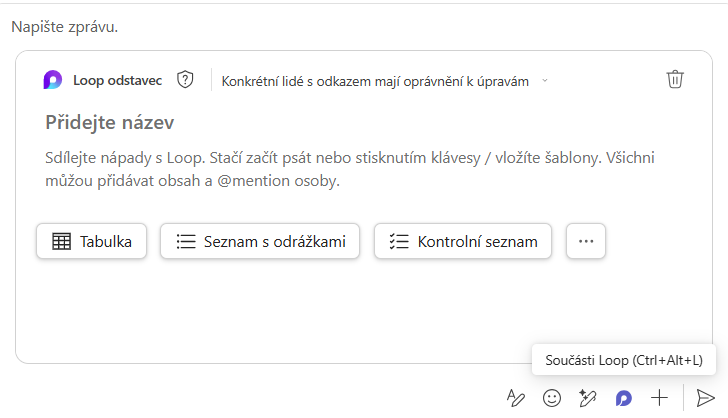
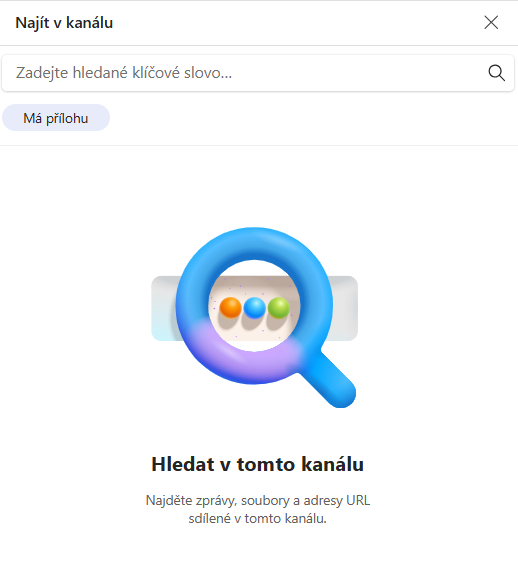
4. Inteligentní vyhledávání a filtry
Stisknutím kombinace kláves Ctrl+F můžete vyhledávat zprávy v konkrétním chatu nebo kanálu v Microsoft Teams.
Přejděte do oblasti, kterou chcete prohledat. Příkladem je konkrétní chat nebo kanál v rámci týmu.
Stiskněte kombinaci kláves Ctrl+F, zadejte hledané klíčové slovo. Výsledky se zobrazí na pravé straně v části Najít v chatu.
Vyberte si z dostupných výsledků a přejděte na požadovanou položku.
5. Překlady zpráv a Copilot
Novější verze Teams nabízí automatický překlad zpráv a integraci s Copilotem pro úpravu textů:
- Překlady usnadňují komunikaci s mezinárodními týmy.
- Copilot pomůže přeformulovat zprávy, vytvořit seznamy nebo zlepšit tón komunikace.
Jak přeložit zprávu?
- Klikněte na „…“ u zprávy → Přeložit.
- Zpráva se zobrazí ve vašem jazyce.
Jak použít Copilot?
- V poli pro psaní zprávy klikněte na Copilot.
- Požádejte o přeformulování textu, vytvoření seznamu nebo zlepšení tónu.
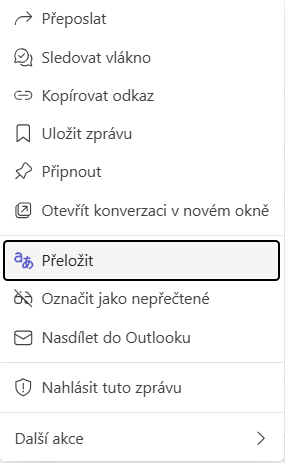

6. Klávesové zkratky pro rychlou práci
- Ctrl+Shift+M: Ztlumit/zapnout mikrofon během schůzek
- Ctrl+Shift+O: Zapnout/vypnout kameru
- Ctrl+1–5: Přepínání mezi hlavními oblastmi Teams
- Alt+Shift+C: Zahájit nový chat
Závěr
Microsoft Teams nabízí mnohem víc než jen chat a videokonference. Využitím méně známých funkcí, jako jsou schvalovací procesy, šablony týmů, Loop komponenty můžete výrazně zefektivnit každodenní práci. A jak začít? Vyberte si jednu nebo dvě funkce z tohoto článku a vyzkoušejte je ještě dnes. Uvidíte, jak se vám podaří zrychlit komunikaci, zjednodušit spolupráci a ušetřit čas při každodenních úkolech.
Potřebujete více informací o aplikacích Microsoft 365? Kontaktujte naše odborníky ZDE.